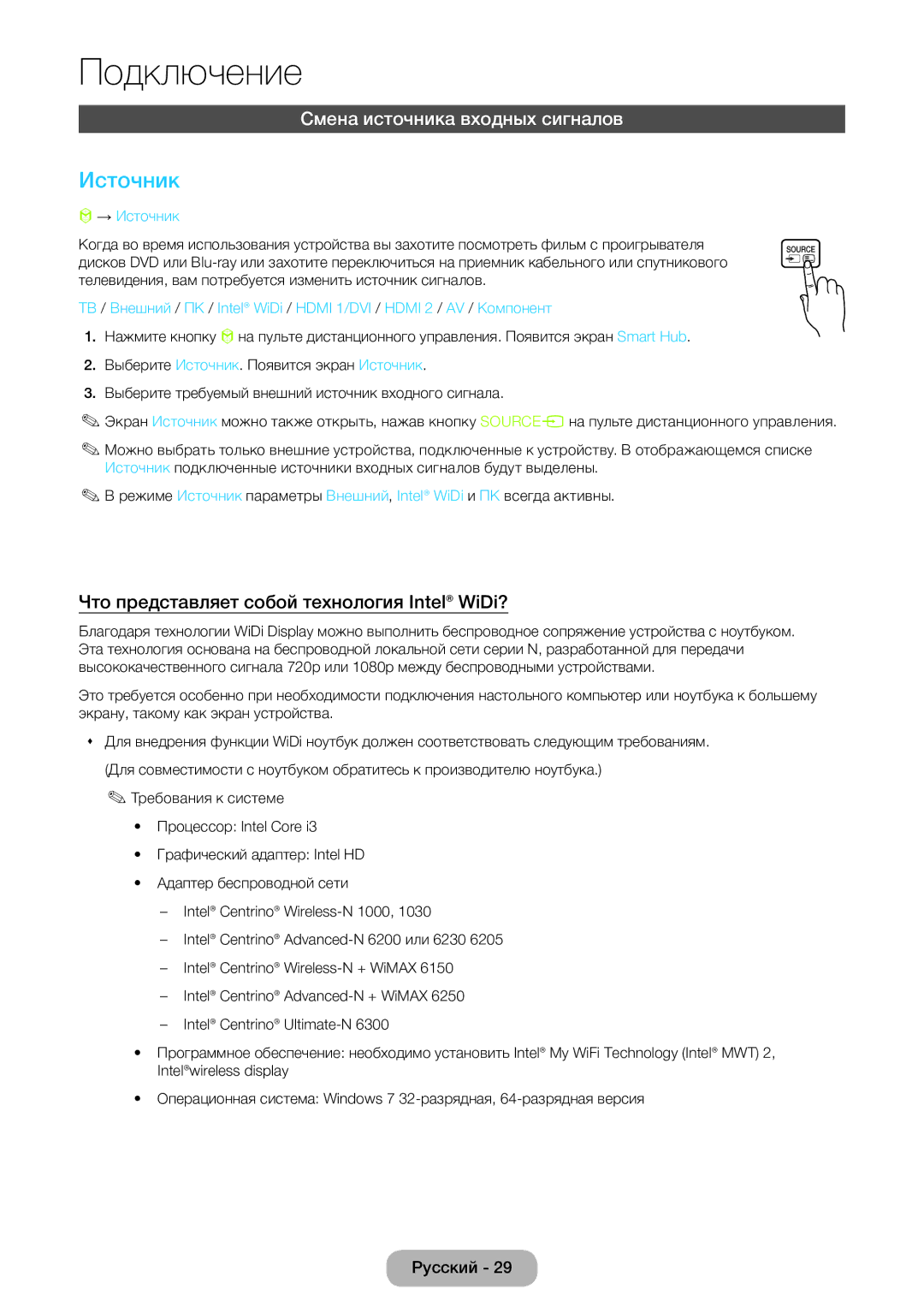Подключение
Смена источника входных сигналов
Источник
™→ Источник
Когда во время использования устройства вы захотите посмотреть фильм с проигрывателя дисков DVD или
ТВ / Внешний / ПК / Intel® WiDi / HDMI 1/DVI / HDMI 2 / AV / Компонент
1.Нажмите кнопку ™ на пульте дистанционного управления. Появится экран Smart Hub.
2.Выберите Источник. Появится экран Источник.
3.Выберите требуемый внешний источник входного сигнала.
✎✎Экран Источник можно также открыть, нажав кнопку SOURCEs на пульте дистанционного управления.
✎✎Можно выбрать только внешние устройства, подключенные к устройству. В отображающемся списке Источник подключенные источники входных сигналов будут выделены.
✎✎В режиме Источник параметры Внешний, Intel® WiDi и ПК всегда активны.
Что представляет собой технология Intel® WiDi?
Благодаря технологии WiDi Display можно выполнить беспроводное сопряжение устройства с ноутбуком. Эта технология основана на беспроводной локальной сети серии N, разработанной для передачи высококачественного сигнала 720p или 1080p между беспроводными устройствами.
Это требуется особенно при необходимости подключения настольного компьютер или ноутбука к большему экрану, такому как экран устройства.
Для внедрения функции WiDi ноутбук должен соответствовать следующим требованиям.
(Для совместимости с ноутбуком обратитесь к производителю ноутбука.) ✎✎Требования к системе
•• Процессор: Intel Core i3
•• Графический адаптер: Intel HD
•• Адаптер беспроводной сети
•• Программное обеспечение: необходимо установить Intel® My WiFi Technology (Intel® MWT) 2, Intel®wireless display
•• Операционная система: Windows 7
Русский - 29